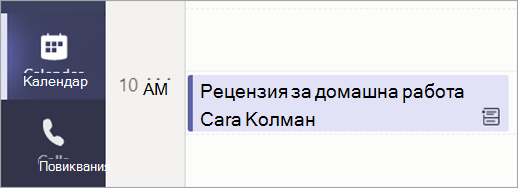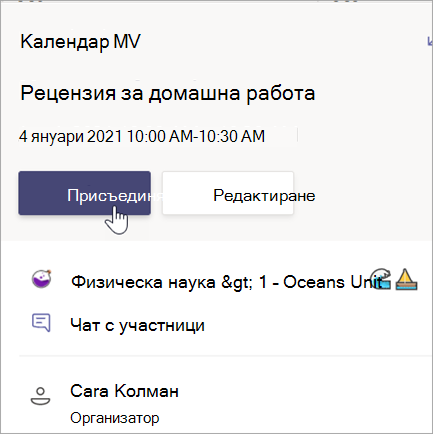Планиране и присъединяване към събрание
Срещнете се виртуално за презентации, групова работа и срещи една по една.
Планиране на събрание
Използвайте събрания в Teams, за да планирате виртуални презентации и обсъждания за целия си клас.
-
Отидете на


-
Изберете + Ново събрание.
-
Дайте заглавие на своето събрание. Изберете дата и час. Добавете допълнителни подробности.
Забележка: За да направите повтарящо се събрание, изберете падащия списък Не повтаря и изберете дали искате събранието да се повтаря ежедневно, ежеседмично, ежемесечно, или ежегодно, или да персонализирате ритъм.
-
Въведете имената на отделните участници или изберете Добавяне на канал, за да изберете канал на екипа на класа, в който да се срещнете.
Забележка: Когато добавите канал, всички членове на този канал могат да се присъединят към събранието. Освен това всички споделени ресурси и всички записи, направени по време на събранието, се записват в канала.
-
Отделете малко време, за да прегледате данните за събранието. След това изберете Изпращане

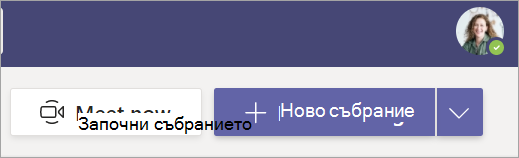
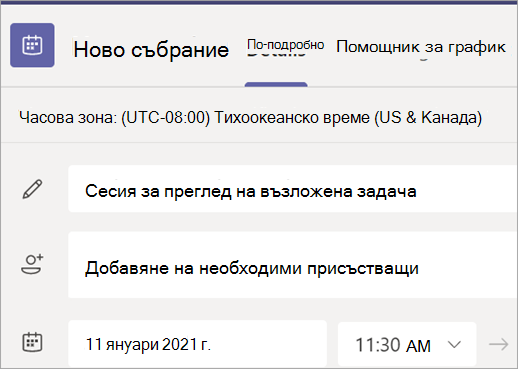
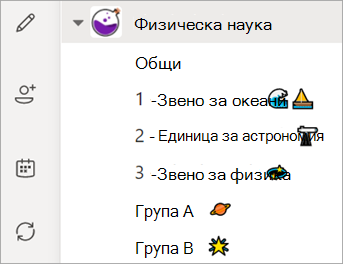
Присъединяване към събрание
-
Отидете на


-
Изберете своята > присъединяване към събранието.
-
Регулирайте


-
Когато сте готови да започнете класа, изберете Присъединяване сега.
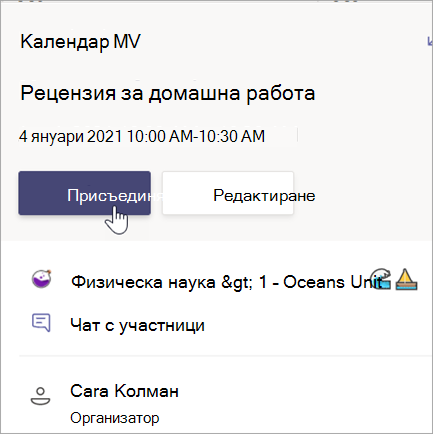
Присъединяване към събрание на класа
-
Отидете на


-
Изберете своята > присъединяване към събранието.
-
Регулирайте


-
Когато сте готови да се присъедините към клас, изберете Присъединяване сега.